ppt如何处理灰度打印不出某些文字
1、打开PPT软件,也就是要打印的文档。

2、选中“视图”菜单,在菜单栏中。
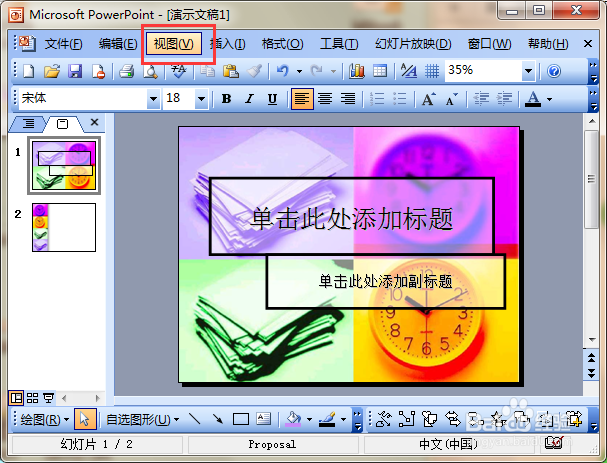
3、选中“颜色/灰度”,在子菜单中选中“纯灰白”;如图所示。
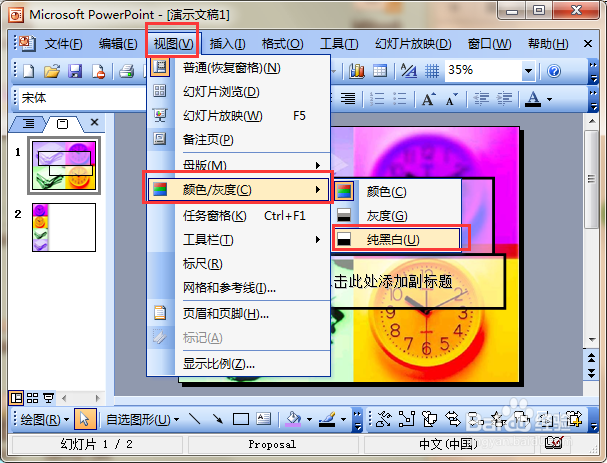
4、如图,我们看到了我们的设置结果。
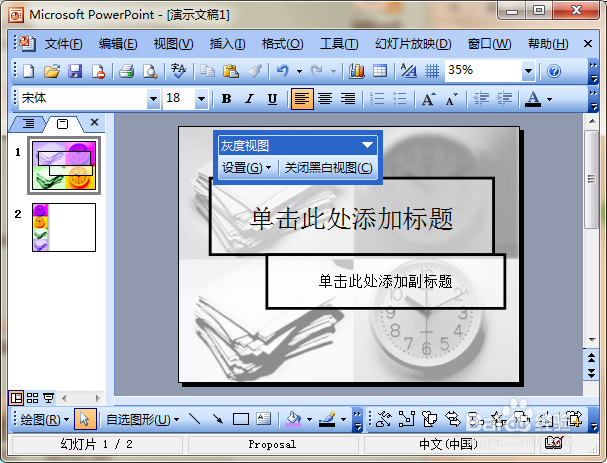
1、一开始同”方法一”所示达到,“视图”,“颜色/灰度”
然后找到“灰度”;
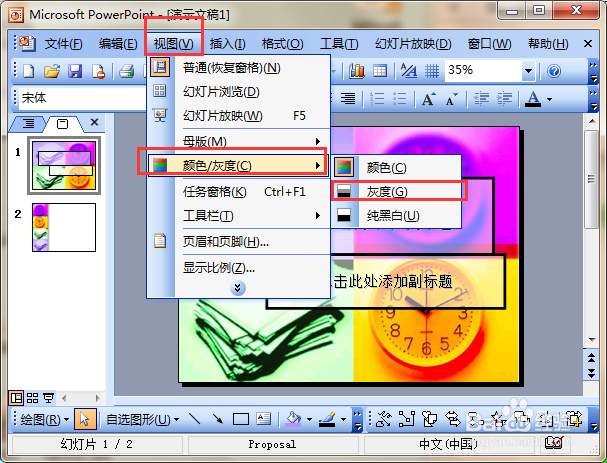
2、我们会打开一个“灰度视图”工具栏,选中暗色填充的对象。
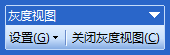
3、然后单击“灰度设置”,如图所示,会出来一个下拉菜单栏;
我们选中“浅灰度”。
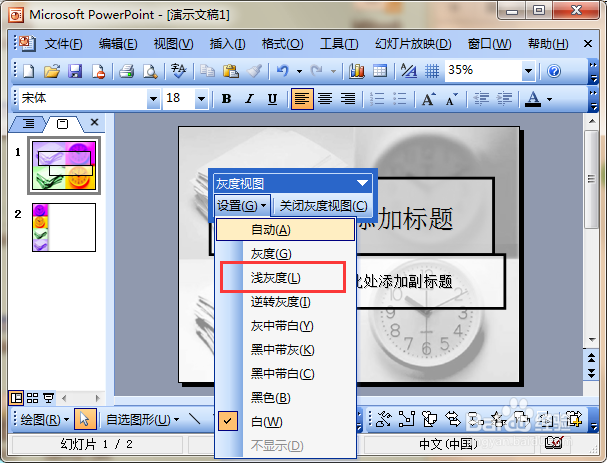
4、下面是我们的效果。

1、单击“文件”菜单。

2、在下拉菜单中选中“打印”;
会出来一个“打印”对话框。

3、单击“颜色/灰度”;
在“颜色/灰度”下拉菜单中;
选择”灰度或纯黑白打印”。

4、然后,我们单击打印预览,如图所示。
看到如下结果。
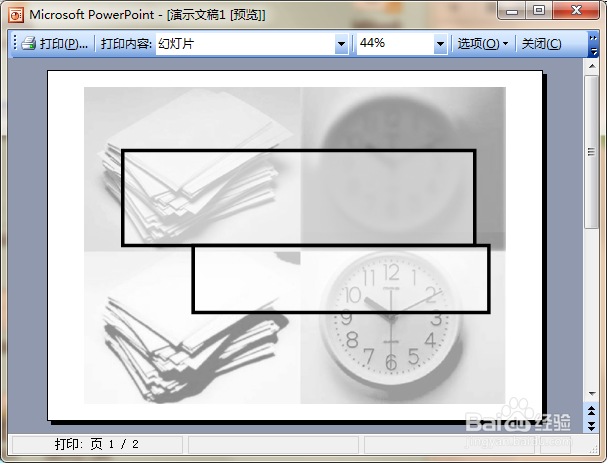
声明:本网站引用、摘录或转载内容仅供网站访问者交流或参考,不代表本站立场,如存在版权或非法内容,请联系站长删除,联系邮箱:site.kefu@qq.com。
阅读量:38
阅读量:183
阅读量:23
阅读量:60
阅读量:44